
时间:2021-08-21 17:03:48 来源:www.win10xitong.com 作者:win10
任何电脑系统都会有瑕疵,win10系统也不例外。今天有用户遇到了Win10如何使用手写输入法的问题,很多网友都没有关于Win10如何使用手写输入法的问题的处理经验,我们来看看怎么解决Win10如何使用手写输入法问题,我们只需要参考这个操作方法:1、首先打开触摸屏幕键盘,右键点击任务栏,然后勾选“显示触摸键盘按钮”;2、这时右下角会出现一个键盘图标,我们点击即可打开触摸键盘就这个难题很容易的解决啦。马上我们就进入今天的主题,详细说一下Win10如何使用手写输入法的方法。
Win10中手写输入法的使用方法
1.首先打开触摸屏键盘,右键单击任务栏,然后勾选“显示触摸键盘按钮”;
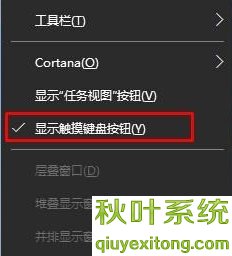
2.这时右下角会出现一个键盘图标,我们可以点击打开触摸键盘;
3.打开触摸键盘后,点击右下角的“简化”按钮;
4.打开后,我们可以选择手写功能!
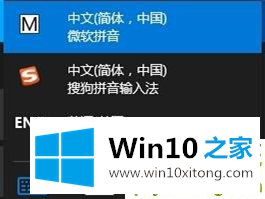
5.试了一下,很好用。有几个网格,可以一个一个写,不用停!
上面的内容就详细的给大家说了Win10如何使用手写输入法的方法,我们很高兴能够在这里把你的问题能够协助解决。